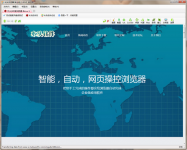自学网教程是用什么软件录屏?
时间:2024-06-01 23:24:22
不知道题主是用的Mac系统还是Windows系统啊,不过刚好我都用过这两种系统,以前在家用的是Windows系统,大学换了Mac……在家的时候比较多,录过在线电影啊,游戏视频还有一些网课什么的,所以根据自己的使用心得和经验,说说个人认为好用的录屏软件吧~
Mac系统上的话,有个国外的
screenflow
挺出名的,但是没有汉化版,我就比较少用,而且据说特别专业,我用了下试用版觉得有点难,就放弃自己了。所以现在电脑录屏我都尽量在Windows系统上,用的一般都是超级捕快
,这个录起来挺简单的。之前我录游戏视频的时候,用过别的软件但是都不够高清或者有水印啥的,做游戏解说我比较忌讳这些,所以最后还是选了超级捕快,还能局部放大我游戏操作的某个画面,录像的区域大小也能自己调。还是简单说下我录屏时的技巧吧,能帮到题主就行。
1.打开超级捕快,先选
电脑屏幕录像
功能,然后把录制的视频的格式选一下,有WMV、AVI、FLV等好几种,我导的比较多的是WMV格式哈,体积小但画质也高。2.再选一下录制的视频声音。对了,这里要提醒一下题主,Win7及以上的系统会自动关闭电脑上的录音设备,所以咱得先把这些录音设备都给开了。开启方法很简单,在桌面右下角鼠标右键点击
音频
图标,在弹出的“声音
”对话框中点击“录制
”,在界面下方列表空白处单击鼠标右键,在弹出的右键菜单中选择“显示禁用的设备”,并将相关选项全部勾选。开启了所有的录音设备后,来到软件里,再选录像的设备和端口。因为题主说要录制电脑播放器播放的视频,相当于要录制电脑上的声音,在这里选择对应的选项就行了。
3.自己选择录像的画面大小。下面我框起来的位置就是了。左边那个是鼠标左键按住红色大加号,然后放到任意窗口上后,就能直接开录了。像我玩吃鸡游戏的话,就能拖动鼠标直接放到游戏的界面上。
右边那个小加号是自己选择录像的区域大小。用起来和QQ截图功能一样。录网页或播放器的视频我就一般用这个。调整画面的大小的话,拉一下四周节点。
4.我经常用到的快捷键。“录制、暂停、停止”这些常规的都有,我经常用的快捷键是
Ctrl+I
,软件上说是实时动态对焦,我给题主解释下就是,比如我录制整个游戏画面,当我要局部放大某个画面点时,就会用到这个,局部的画面放大了也更清楚了。然后Ctrl+O
就又回到了原来的录像区域。5.设置录制视频的质量参数。我上面录制的WMV格式,并且选录像大小选的是1024X768,所以就会在
高级质量参数设置
这里选择对应的参数。讲白话点,保持自己录像的画面大小和质量参数一致,就能让画面效果看起来最佳。6.开始录制。这里我一般都会勾选
延迟录制
。给我正式开始录制一个缓冲的时间,喝口水,伸一下懒腰啥的……一般我默认10秒后开始录制,题主需要延迟多长就自己设置。希望自己的一点小小经验帮到题主。等以后Mac系统上用熟了其他软件,我再更新Mac上的录屏技巧哈~~~
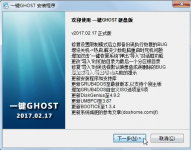
很多朋友都想要知道一键ghost下载是什么,其实一键ghost就是一键还原的意思,当你们的电脑使用出现卡顿或出现一些小问题,那么一键还原ghost则是非常方便大家使用的了,如果大家想要学
作为一名热爱技术的人,我在翻阅各种教程的时候,发现许多用户对于 Win10家庭版ISO安装 的过程存在不少疑惑。因此,我决定将我的经验整理成一篇详细的指南,帮助大家顺利完成安装。这篇文章会涉及整个安装过程,包括准备工作、步骤以及注意事项。 准备工作 在开始之前

小编最近看见很多刚开始玩人形觉醒的新手玩家不知道任务怎么做,所以今天小编给小伙伴们带来了人形觉醒的新手教程,感兴趣的就一起往下看吧。 人形觉醒新手教程攻略 新手目标 1.目
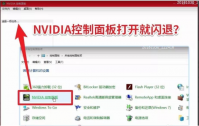
nvidia控制面板对于电脑是占据着非常重要的位置的,电脑卡不卡就看nvidia控制面板,那么nvidia控制面板闪退怎么办呢?下面小编就教大家nvidia控制面板闪退怎么解决。 工具/原料 系统版本:wi
在使用Windows 10操作系统的过程中,我们经常会遇到需要备份和还原系统的情况。无论是因为系统崩溃、病毒感染还是更换硬件,备份和还原系统都是非常重要的。本文将介绍在Win10中如何还原备份的系统。 创建系统备份 首先,我们需要确认已经创建了系统备份。在Win10中,
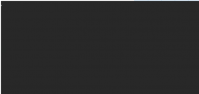
电脑问题故障层出不穷,软件和硬件互相影响造成不同的问题,有网友反映说用装机助理重装后电脑黑屏有光标怎么解决,这有可能是因为硬盘的主引导程序出错了,下面小编就教大家如何

米亚公开课,米亚公开课是一款在线教育公开课工具,拥有PC、iPad和手机端多平台,米亚公开课利用直播、白板技术,深度结合微信,实现从公开课视频制作到拓客招生、吸纳粉丝的闭环需求,您可以免费下载。

魔天录商店版下载,魔天录商店版是一款角色扮演类仙侠游戏,魔天录商店版手游以经典的魔幻元素为题材,为玩家打造了一个如梦如幻的游戏世界,游戏深度还原了经典的三大职业,让新老玩家在游戏中都能够找到熟悉的游戏感受。

福禄万年历app下载-福禄万年历app是一款在福禄万年历app能够迅速的查看到日历的信息,包括公历、阴历、周期、节假日等,还可以了解天气情况,方便使用,您可以免费下载安卓手机福禄万年历。

汇车主app下载,一款专为有车一族打造的多元化车主服务平台,汇车主app拥有更加丰富多元的汽车养护服务,更有省钱加油福利,感兴趣就来下载体验!

2清晰版腾讯官方版做为一款,这款手游的游戏玩法主题鲜明,不论是各种各样关卡的难度系数,還是各种 丧尸 的造型 设计 ,都令人耳目一新!此次,超清版本号的来啦,静静的等待?赶快